编辑:xiaoxiao
2015-11-20 09:58:44
来源于:系统城
1. 扫描二维码随时看资讯
2. 请使用手机浏览器访问:
http://wap.xtcheng.cc/xtjc/6262.html
手机查看
笔记本因携带方便,所以大受欢迎,外出办公等都会带着,在外面可以连接WiFi,比较方便,但如果连不上网,好像就没有多大用处了,今天我们就学习一下,Win7笔记本连不上WiFi的解决方法。
1、我们电脑刚打开的时候右下角的位置,箭头所指向的位置是这样的,我们单击一下,会弹出一个小窗口;

2、选择你的无线网络的名称,然后点击连接,注意左边有个自动连接的选项,建议打勾,以后如果出现此网络会自动帮你连接上,也不用再次输入密码;
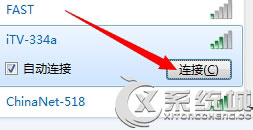
3、点击连接后会弹出一个窗口,让你输入该网络的密钥,输入你设置的无线网络密码就行了,如果没有设置密码的话,则不会出现这个窗口,可以直接连上,当然,如果是在家里用,建议要设置密码,避免别人偷网;
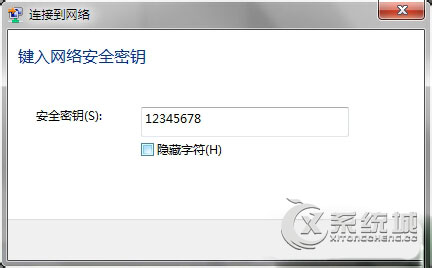
4、当图标变成箭头所指的位置的样子则表明已经连接上了可以上网了;

5、如果出现连不上,有错误提示的话,右键单击,打开网络和共享中心,选择更改适配器设置;
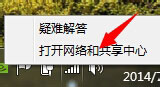
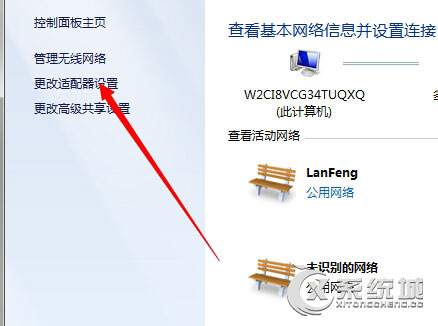
6、找到无线网络连接,然后右键单击,选择禁用,然后再次点右键,选择启用,再重新连接即可。
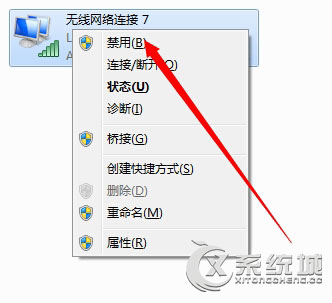
以上就是Win7笔记本连不上WiFi的解决方法,学会了以上方法后,以后出门就不用再担心连不上网了,如果在家里,笔记本也可以连接网线的。

微软推出的Windows系统基本是要收费的,用户需要通过激活才能正常使用。Win8系统下,有用户查看了计算机属性,提示你的windows许可证即将过期,你需要从电脑设置中激活windows。

我们可以手动操作让软件可以开机自启动,只要找到启动项文件夹将快捷方式复制进去便可以了。阅读下文了解Win10系统设置某软件为开机启动的方法。

酷狗音乐音乐拥有海量的音乐资源,受到了很多网友的喜欢。当然,一些朋友在使用酷狗音乐的时候,也是会碰到各种各样的问题。当碰到解决不了问题的时候,我们可以联系酷狗音乐

Win10怎么合并磁盘分区?在首次安装系统时我们需要对硬盘进行分区,但是在系统正常使用时也是可以对硬盘进行合并等操作的,下面就教大家Win10怎么合并磁盘分区。